как посмотреть просмотры, подписчики и медиа-сети чужих каналов

Привет уважаемые читатели seoslim.ru! Пусть видеохостинг и закручивает гайки и зарабатывать на видео становится с каждым днем сложнее, все равно миллионы людей продолжают это делать.
Если вы читаете данную статью, стало быть тоже решили начать создавать видео контент с целью получать за это деньги от самого популярного сервиса YouTube.
Однако прежде чем мы продолжим, рекомендую прочитать приведенные статьи, чтобы понимать с чем можно столкнуться по ходу развития собственного канала.
Я уже не раз слышал от тех людей, которые чего-то добились, что намного проще развиваться, когда постоянно анализируешь конкурентов.
Формула успеха не Ютуб и в другой сфере заработка следующая — Смотришь, что делают твои конкуренты и повторяешь за ними, только лучше
По себе скажу, что данная методика отлично работает, именно так я и развивал свой детский канал. Просто смотрел на то что делают конкуренты в моей нише (твердые середнячки) и повторял за ними. Очень важно понимать, что я не копировал их, а смотрел методику развития каналов.
- как часто постят видео;
- какие ключевые запросы у них больше всего заходят;
- какие превью создают;
- как оптимизируют видео и канал.
И скажу вам, что результат не заставил себя долго ждать.
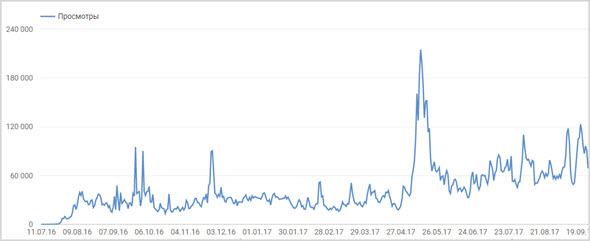
Поэтому очень важно, как можно чаще заглядывать в статистику YouTube канала, как своего, так и конкурентов, уж это точно лишним не будет. Порой даже поможет понять, на какую тему стоит в дальнейшем создавать контент и сколько денег способна принести выбранная ниша.
Чем может быть полезна статистика канала:
- Можно узнать примерный доход от партнерки;
- Анализ показателей конкурентов;
- Просмотр динамики развития выбранного канала;
- Разработка стратегии продвижения;
- Выбор медиасети для сотрудничества.
Теперь давайте посмотрим, какие из сервисов нам могут помочь провести бесплатный анализ любого из каналов на Ютьюбе.
Как узнать статистику своего ЮТ канала
Ввиду того, что мой блог читают и те, кто только делает первые шаги в интернете, первым делом вы должны иногда просматривать те данные, которые для вас собирает аналитика.
Например, я всегда смотрю, откуда приходит трафик, какие из видео попадают в похожие к конкурентам. Таким образом можно понять на какую тему и по каким ключам лучше больше создавать видео контента, чтобы его тоже Ютуб подтягивал в похожие и рекомендации.
О том какие лучше выбрать источники трафика на Ютубе и почему, читайте по приведенной ссылке.
Теперь вернемся к просмотру данных по собственному каналу, для этого вам надо перейти в творческую студию, для чего жмем по аватарке аккаунта и переходим по соответствующей ссылке.
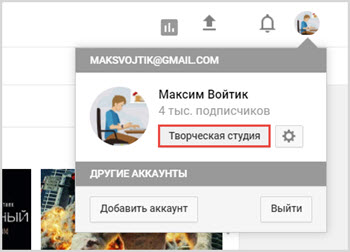
Далее вы попадете в панель управления канала, где представлена краткая информация по просмотрам, подписчикам, заработку, комментариям и т.д.
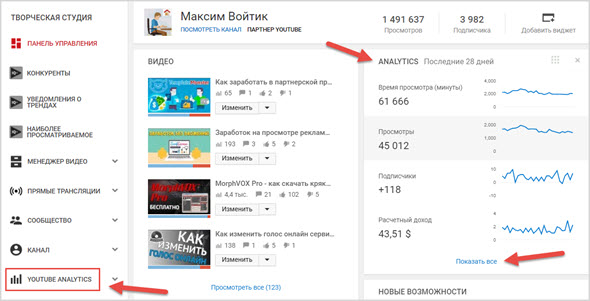
Для изучения подробной информации надо перейти в Аналитику, делается это несколькими способами, как показано на фото.
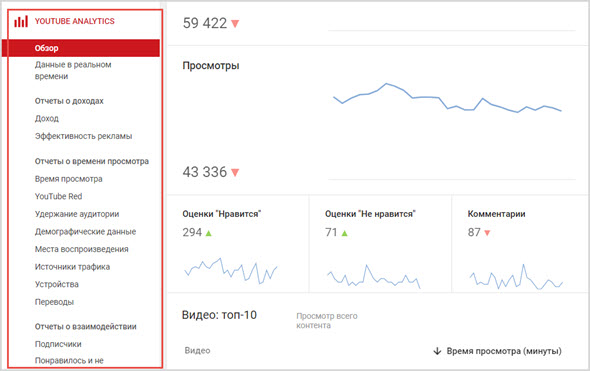
Только теперь можно переходить к изучению каждого из разделов собранной статистики, более подробно про все разделы YouTube Analytics я рассказал в одном из прошлых постов.
Сервисы просмотра статистики Ютуб каналов конкурентов
Теперь что касается данных по чужим каналам, как посмотреть сколько подписывается и сколько просматривает человек чей-то канал, какие примерно доходы стоит ожидать, с какой медиа-сетью сотрудничает?
На сегодня я для себя выделил всего 3 сервиса:
- Whatstat
- Socialblade
- Kedoo
В принципе самым популярным был и остается Socialblade, но его минус в том, что он с недавних пор не показывает медиасеть, к которой подключен канал, да еще и на иностранном языке, что не всегда удобно.
Whatstat
Это небольшой русскоязычный рейтинг каналов, который не способен похвастаться какими-то расширенными данными, однако если кому-то достаточно информации, сколько конкурент получает просмотров, подписчиков и предполагаемый доход, тогда здесь все это как на ладони.
Первым делом надо скопировать URL канала.
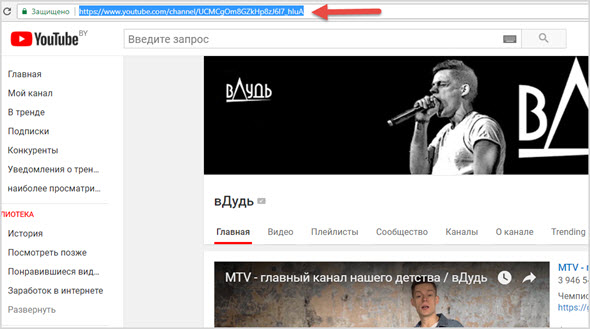
Далее вставляем его в специальное поле поиска.
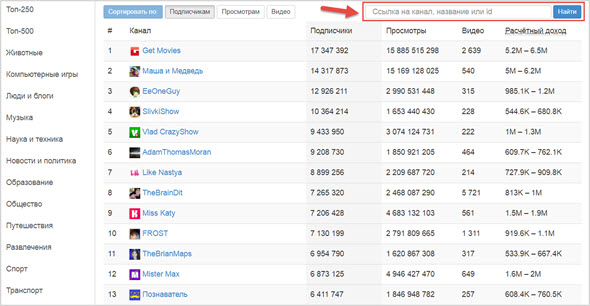
Мгновение и базовая статистика аккаунта перед нами.
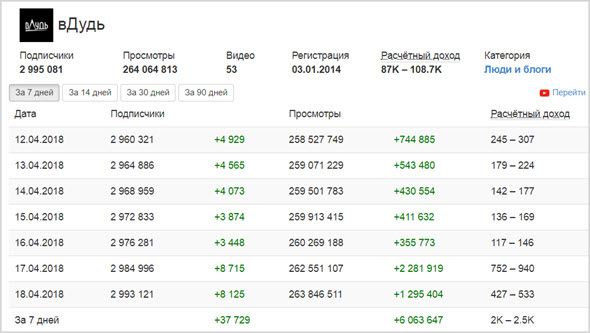
Socialblade
Об этом сервисе знает каждый, потому что кроме Ютуба он может анализировать Инстаграм, Твиттер и др. Данные по каналам здесь представлены подробно, что поможет понять, почему конкурент собирает столько трафика и какова динамика развития его канала.
Для анализа копируем URL или ID channel в специальное поле сошиалблейд.
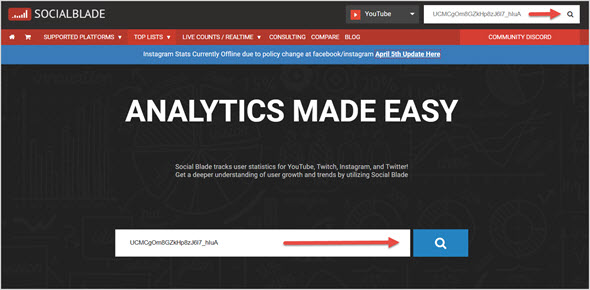
После чего кроме общей статистики youtube канала: подписчиках, просмотрах, количествах видео, дате создания channel, будет предоставлена информация приросту/упадку за прошлый месяц и рейтингу.
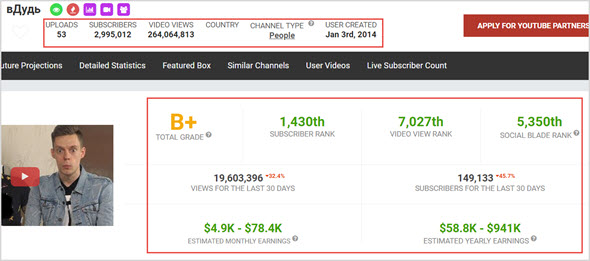
- TOTAL GRADE — оценка канала (А=5, B=4, C=3, D=2, F=1)
- VIDEO VIEW RANK — рейтинг по просмотрам»
- SOCIAL BLADE RANK — рейтинг канала в общем»
- SUBSCRIBER RANK — рейтинг по подписчикам»
Понятное дело, что надо стремиться к A, также есть еще промежуточное ранжирование в виде «+» и «-». Например, B+ ранжируется выше чем B или B- .
Если взять одинаковые условия для попадания в похожие, то с большей долей вероятности там окажется видео с канала B, чем с аккаунта B- или C+.
Заметил такую фишку, что когда у меня на детском канале Ютуб отключил монетизацию и вылетели из похожих все топовые видео, в социалблейд я заметил, что рейтинг канала с отметки B- скатился до C- .
Если перейти по ссылке «Detailed Statistics», то можно посмотреть подробную статистику канала.
Данные по просмотрам, доходу, подписчикам.
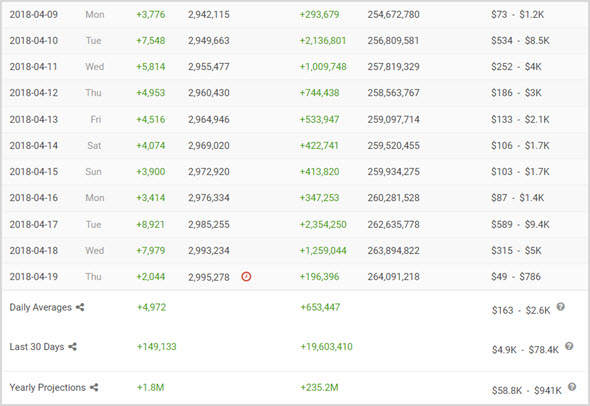
Вся динамика роста канала видна на графиках.
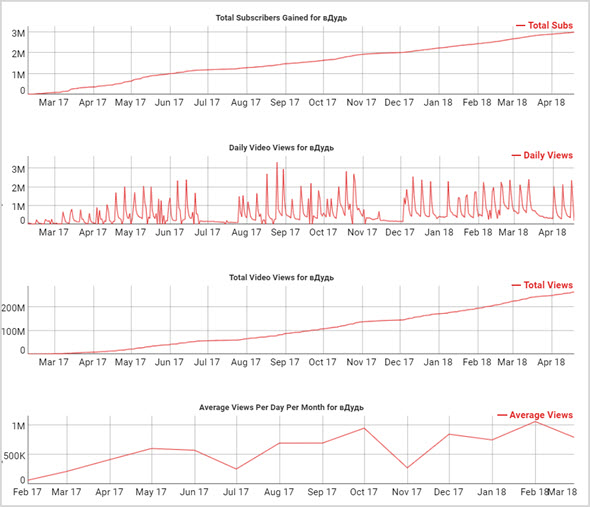
Kedoo
Как вы знаете зарабатывать на Ютубе можно напрямую через Адсенс, а можно это делать через партнерские медиа сети. Обо всех способах заработка ЮТ читайте в моей прошлой статье.
Бывают такие случаи, когда не знаешь к какой из медиа сетей подключиться или просто ради любопытства хочется узнать, с кем сотрудничает твой конкурент.
Как вы могли заметить, данные по нетворкам социалблейд больше не предоставляет, поэтому пришлось искать другие пути решения этой проблемы и сервис Kedoo в этом помог.
Теперь давайте посмотрим, как здесь анализировать канал конкурентов.
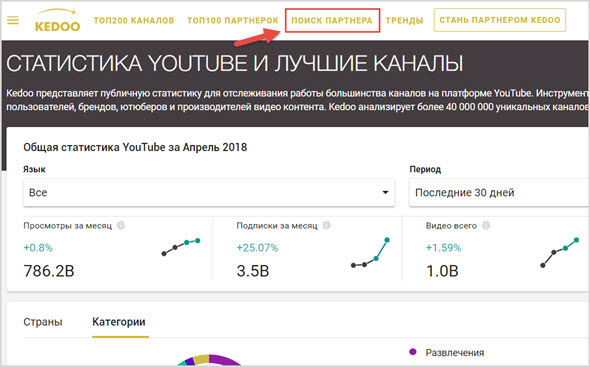
На главной странице выбираем вкладку «поиск партнера», после чего вводим название того канал, который будем смотреть.
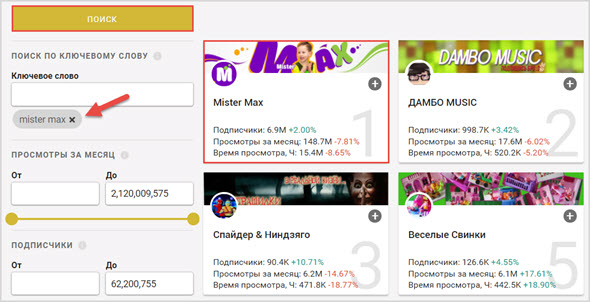
Переходим в результаты поиска и перед нами появится подробная статистика по найденному каналу. В том числе с указанием медиа сети, с которой он работает.
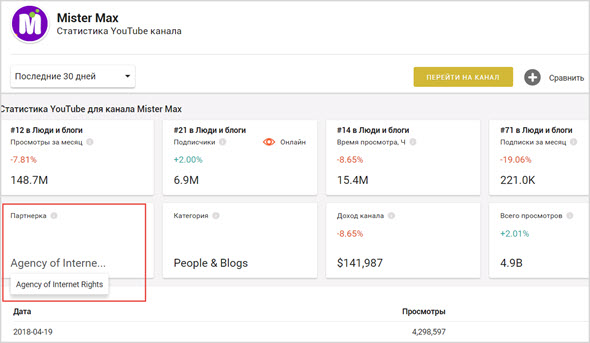
Кроме этой информации здесь есть и данные по приросту подписчиков, просмотров, дохода и др., но не более той, что показывает socialblade.
На этом у меня все, надеюсь теперь вы знаете на кого и как смотреть в процессе развития своего канала, главное, что есть все инструменты в виде бесплатных сервисов, которые способны вам помочь.
Как посмотреть и узнать статистику ютуб каналов всего мира и России
Одним из самых важных условий в карьере успешного видеоблогера является мотивация. Но, когда мы говорим о продвижении на YouTube, то здесь мотивации более чем достаточно……………………………….
Десятки тысяч блогеров построили здесь карьеру, и, глядя на их воодушевляющие доходы, хочется сразу приступить к работе. ↓
Ничто не мешает и вам начать карьеру успешного блогера, стать знаменитым и хорошо зарабатывать.
Что значит хорошо?
Например, сумма в $ 100 тыс. в сутки для вас приемлема ???
• Все эти данные находятся в общем доступе, и вы можете с ними ознакомиться, если научитесь пользоваться специальными сервисами для сбора статистики.
Так, ниже мы расскажем, как просмотреть статистику каналов на YouTube, узнать доходы блогеров и многое другое. ↓ ↓ ↓
Разведка боем: зачем нужна данные цифры ?
Десятки блогеров в один голос твердят, что данные о подписчиках, заработках и просмотрах принадлежат исключительно их владельцам.
Это распространенный миф, который мы скоро опровергнем.
Так, в сети существуют специальные сайты, на которым можно просмотреть данные по всем каналам, включая количество, отписавшихся и подписавшихся пользователей……..
Зачем вам данные статистики по чужим каналам: ⇓
- произвести анализ конкурентов и их показателей;
- наблюдать за динамикой развития своего канала;
- мотивация и сравнение заработков;
- для разработки стратегии продвижения.
Давайте рассмотрим наиболее популярные сервисы для просмотра статистики каналов YouTube:
- Socialblade.Com — позволяет просмотреть такие данные, как уровень доходов, количество подписчиков, просмотров, рейтинг и многое другое. Несмотря на то, что сайт на английском, интерфейс интуитивно понятный.
- Whatstat.Ru — это русскоязычный сервис, который поможет узнать развернутую информацию по любому каналу.
- Vspstats.com – еще один сайт для просмотра статистики канала Ютуб. Многоязычный интерфейс, можно проверять каналы по темпу роста.
Уровень доходов
Для многих YouTube — не только источник славы и популярности, но и реальный способ зарабатывать.
Вы можете в этом убедиться, если воспользуюсь одним из предложенных выше сервисов.
Это является одним из самых актуальных показателей.
Давайте взглянем, сколько зарабатывают блогеры из первой сотни:
1) Пристегнитесь, ведь один из лучших блогеров PewDiePie зарабатывает около $15 млн. за 90 дней. На данный момент у него около 37 млн. подписчиков.
2) Также впечатляющие цифры показал Макс +100500, который за последние 90 дней заработал более $500 тыс.
3) Тот факт, что летсплеи могут приносить неплохой доход доказал блогер, известный под логином eeOneGuy. Всего за месяц его доход может побить отметку в $20 тыс.
Если вы все ещё не верите, то можете убедиться в этом воочию, если воспользуетесь сайтом для просмотра статистики.
Таким образом, не нужно быть актёром, чтобы зарабатывать огромные суммы — достаточно быть ведущим канала на YouTube.
Подписчики и просмотры
Это еще один важный параметр, который вы можете узнать на сайтах со статистикой каналов YouTube.
Так, представляется четкая информация по дням: ↓
- общее количество подписчиков на данный момент;
- количество новых подписчиков за день/неделю/месяц;
- общее количество просмотров;
- количество просмотров за сегодня/7, 30 и более дней.
Таким образом, просмотр статистики канала YouTube будет полезно владельцам каналов, которые хотят узнать динамику развития своего проекта.
Детальная аналитика канала: проводим анализ по этапам
Итак, чтобы было более понятно, давайте рассмотрим пример, как просмотреть статистику чужого канала YouTube.
Так, ниже мы будем использовать Vspstats.com, естественно, вы можете применять любой другой сервис для оценки параметров каналов России и мира. ↓
Главное преимущество Vspstats – это русскоязычный сервис, который дает сжатую статистику не только по посещаемости и уровню заработка каждого блогера, но и отображает количество материалов, мировой рейтинг, дату регистрации и прочее.
→ На главной странице можно узнать информацию о 100 лучших блогерах мира.
• Достаточно сделать один клик, чтобы быстро просмотреть статистику по каждому из них.
Если вам необходимо проанализировать другой канал Ютуб, то необходимо в верхней части сайта указать ссылку на канал и нажать поиск.
После этого вам предоставляются такие данные: ⇓
- в верхней части отображается аватар, дата регистрации, тематика проекта, партнерская программа, количество подписчиков, просмотров и многое другое;
- в нижней части имеется таблица, которая показывает информацию за последние 90 дней (прирост подписчиков, просмотр, уровень дохода).
Таким образом, как вы можете отметить, никаких сложностей с тем, как узнать статистику канала на YouTube возникнуть не должно.
Просто выберите подходящий сервис, который оптимально подойдет для вас.
7youtube.ru
Аналитика и статистика любого канала на YouTube
Сегмент видеорекламы растет. Если вы собираетесь развивать это направление, начните с изучения аналитики. Материал расскажет, как смотреть статистику на YouTube, как анализировать каналы и ролики и смотреть данные по каналам конкурентов.
Статистика YouTube каналов
Видео оцениваются YouTube Analytics. Это инструмент от YouTube, который доступен каждому пользователю. Он отслеживает статистику каждого загруженного видео и всего канала.
Разделы YouTube Analytics дают информацию о множестве данных: доходы от просмотра, статистика просмотров ролика, демография зрителей, взаимодействие с контентом, рост подписчиков.
Как посмотреть статистику на YouTube
Статистика YouTube канала доступна всем пользователям-администраторам. Для анализа нужно собрать данные: сразу после регистрации канала у вас не будет цифр. Начните публиковать контент, продвигать его, подождите, пока соберется информация для оценки.
Анализ конкурентов
Если вам нужно проанализировать каналы и видео конкурентов, вы можете воспользоваться сервисом Popsters.
Для анализа статистики вашего канала зайдите в раздел «Творческая студия» (нажмите на свой аватар в правом верхнем углу). В левом столбце вы увидите ссылку YouTube Analytics.
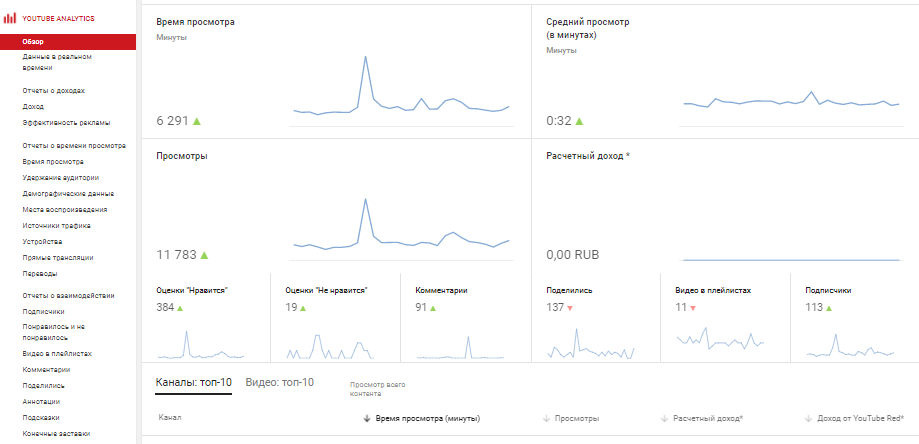
YouTube Analytics содержит несколько разделов:
Обзор
Здесь отображаются данные по ключевым параметрам.
Данные в реальном времени
Подробная статистика Youtube канала по взаимодействию с последними пятью видео за последние 48 часов.
Отчеты о доходах
Информация о доходах с канала и эффективности рекламы.
Отчеты о времени просмотра
Важный раздел для анализа канала YouTube — анализ контента. Здесь важный параметр «Удержание аудитории».
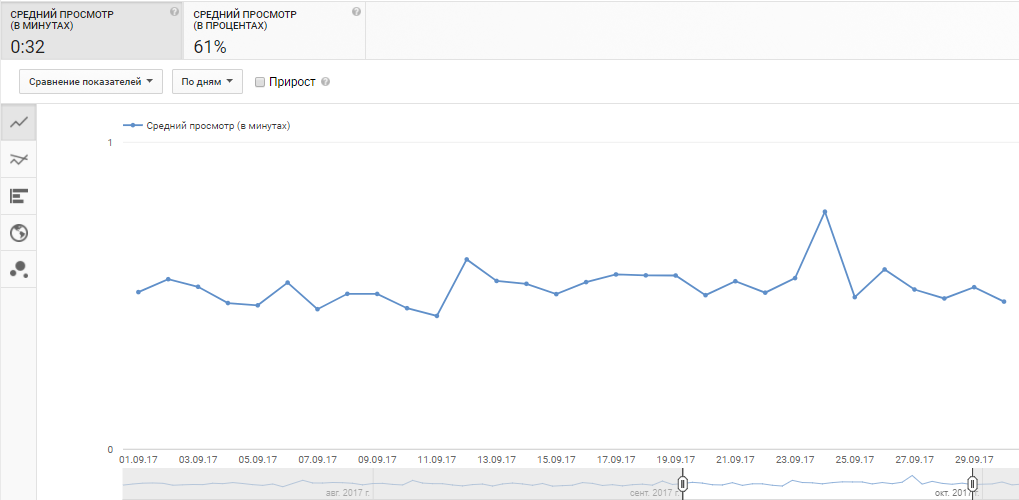
График показывает, какой процент видео или сколько времени просматривают зрители. Резкое падение процента досматриваемости означает, что людям быстро становится скучно. Анализируйте этот показатель, чтобы понимать, нужно ли ускорить интро в ролике, где делать акценты на важную информацию.
В отличии от других социальных сетей, у YouTube очень подробная статистика источников перехода. Она показывает качество трафика из разных источников: сколько времени просмотра приносят переходы и какая средняя длительность просмотра.
Найдите самые качественные источники трафика для вашего канала и в продвижении сосредоточьтесь на них.
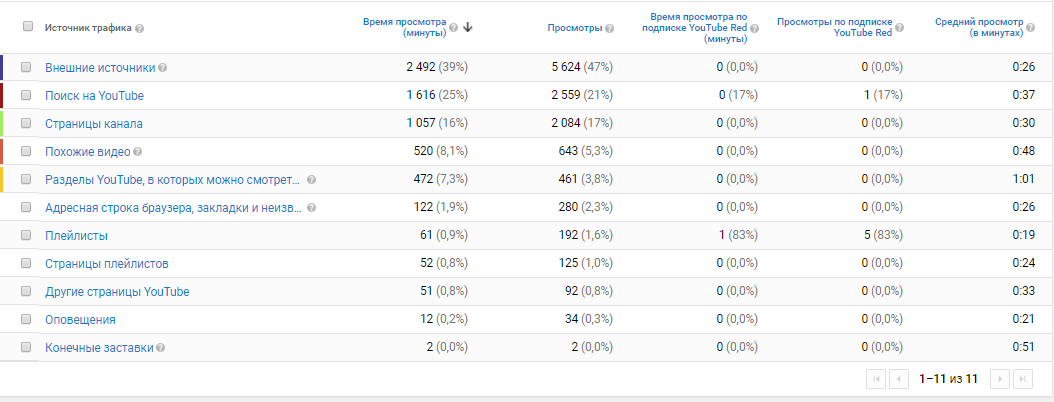
Отчеты о взаимодействии
Здесь можно выделить два важных момента: метрика «Подписчики» и показатели вовлечения: лайки, комментарии, репосты.
Число подписчиков косвенно влияет на успех аккаунта в целом: этот показатель имеет значение при ранжировании, а еще создает у зрителей мнение о канале, насколько он популярный.
Активность (комментарии, лайки, дизлайки) позволяет оценить интерес к вам аудитории. И тональность реакций: положительная или отрицательная.
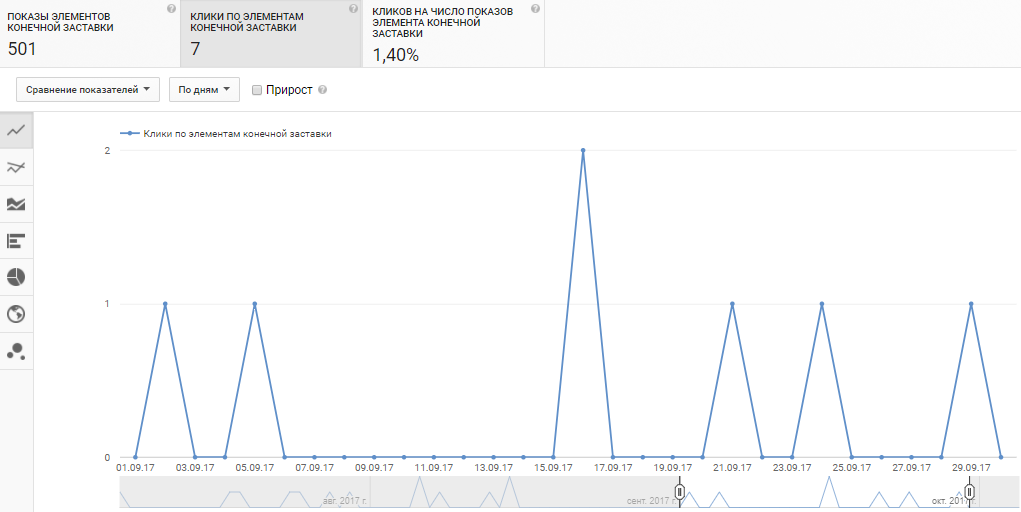
Кроме этого, аналитика YouTube собирает статистику переходов по Аннотациям, Подсказкам и Конечным заставкам, которые вы размещаете в видео.
Прочитайте подробную инструкцию по YouTube Analytics, чтобы лучше изучить инструмент.
Как получить расширенную статистику о YouTube-канале: интеграция Google Analytics
Статистика YouTube каналов подробная, но ее не сравнить с Google Analytics. Если вы делаете подробный анализ канала, подключите аналитику от Google. Вы получите доступ ко всем возможностям Google Analytics, точно как для обычных сайтов.
Для настройки:
- Создайте в Google Analytics новый ресурс: в поле url вставьте адрес канала. Скопируйте идентификатор отслеживания, который получите после создания ресурса.
- В «Творческой студии» перейдите в раздел «Канал» — «Дополнительно» (по ссылке https://www.youtube.com/advanced_settings )
- Найдите внизу раздел «Идентификатор отслеживания аккаунта Google Analytics» и вставьте скопированный ранее идентификатор.
Теперь вы сможете оценивать статистику для каждой страницы. Однако аналитика YouTube работает только в пределах указанного при создании ресурса url, поэтому она не собирает данные о видео, в которые пользователи зашли не через главную страницу канала.
Как посмотреть статистику каналов на YouTube у конкурентов
Существенный минус YouTube Analytics — он показывает статистику только вашего канала. Чтобы анализировать чужие аккаунты, используйте сторонние сервисы.
Popsters анализирует любой канал. Для примера посмотрим статистику YouTube канала бренда H&M.
Вначале необходимо авторизоваться в сервисе используя аккаунт YouTube. Вставьте в строку поиска название или адрес интересующего вас канала, выберите его среди найденных в поиске. Определите диапазон дат, за который вам нужен отчет и нажмите «Загрузить».
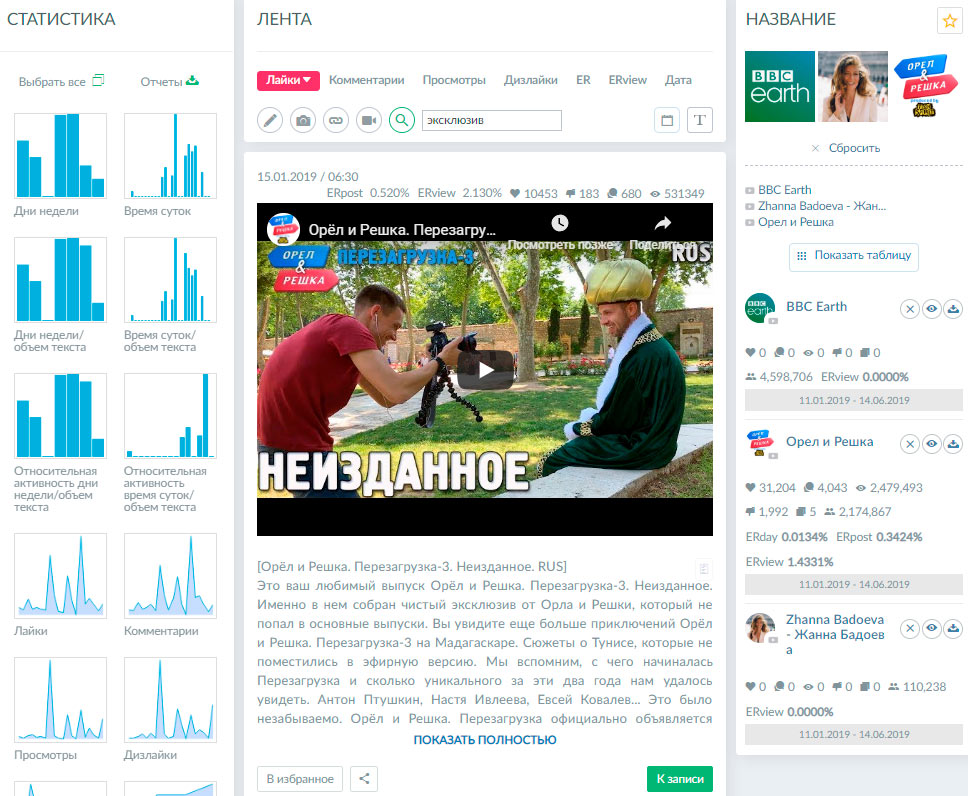
В правой колонке: число подписчиков, общее число лайков и дизлайков, количество просмотров, показатели вовлеченности (ER, ERday, ERview).
Ленту постов можно отсортировать по нужному параметру: лайки, комментарии, просмотры, дизлайки, ER, Дата. Все посты можно выгрузить в Excel или PDF, чтобы сравнить цифры для каждого видео.
В левом столбце находятся графики для анализа взаимодействия с контентом. Они помогут определить лучшее время и день недели для постинга, увидеть изменение показателей вовлечения (лайки, репосты, дизлайки, комментарии) с течением времени.
Всего таких столбцов с графиками более 23, нажав на любой из них вы сможете более детально и гибко проанализировать данные статистики YouTube каналов:
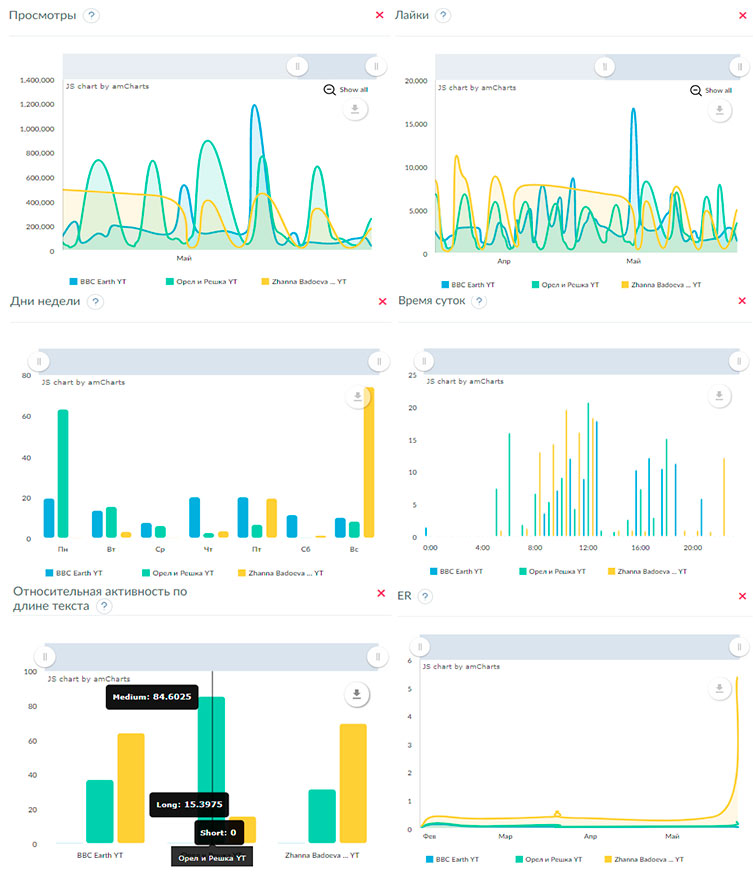
Выводы
- Для анализа видео на своем канале используйте инструмент YouTube Analytics. Он собирает подробную информацию про аккаунт, видео, подписчиков.
- Для более подробного анализа интегрируйте Google Analytics.
- Чтобы проанализировать каналы и видео на YouTube конкурентов, используйте Popsters.
popsters.ru
Как посмотреть статистику канала YouTube
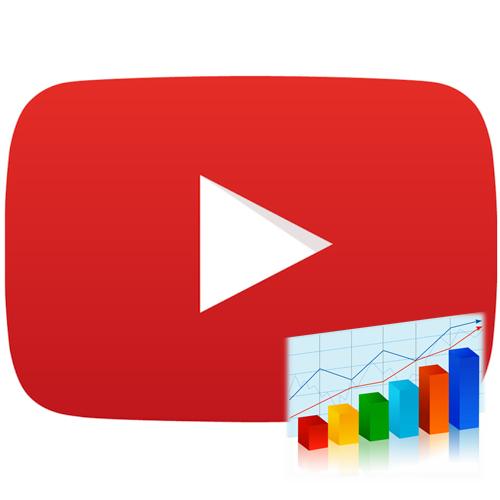
Статистика канала на YouTube – это вся информация, которая отображает ранг канала, рост или, наоборот, упадок числа подписчиков, просмотров видеороликов, доход канала как ежемесячный, так и посуточный, а также многое другое. Однако данную информацию на Ютубе может просматривать лишь администратор или сам владелец канала. Но существуют специальные сервисы, которые все это покажут. Об одном из таких ресурсов и пойдет речь в статье.
Просмотр статистики своего канала
Чтобы узнать статистику собственного канала, вам необходимо войти в творческую студию. Чтобы это сделать, кликните сначала по иконке своего профиля, а затем в диалоговом меню нажмите на кнопку «Творческая студия».

Перейдя в нее, обратите внимание на область под названием «Analytics». Именно в ней отображаются статистические данные вашего канала. Однако это лишь вершина айсберга. Там вы сможете узнать общее время просмотра ваших роликов, число просмотров и количество подписчиков. Чтобы узнать более детальную информацию нужно нажать на ссылку «Показать все».
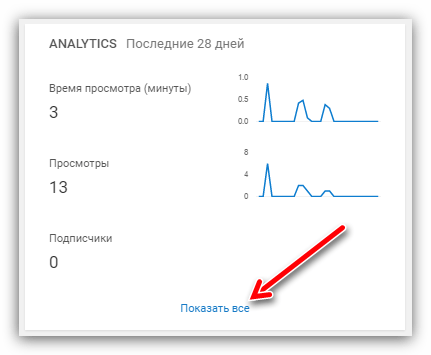
Теперь на мониторе будет отображать более подробная статистика, охватывающая такие нюансы, как:
- Среднее значение времени просмотра, исчисляемое в минутах;
- Количество оценок «Нравится», «Не нравится»;
- Число комментариев под записями;
- Число пользователей, которые поделились роликом в социальных сетях;
- Количество видео в плейлистах;
- Регионы, в которых ваши видеозаписи просматривались;
- Пол пользователя, который смотрел видео;
- Источники трафика. Имеется в виду на каком ресурсе был просмотрен ролик – на YouTube, ВКонтакте, Одноклассниках и так далее;
- Места воспроизведения. Данная область даст вам сведения, на каких ресурсах просматривается ваше видео.
Просмотр статистики чужого канала на Ютубе
В интернете существует отличный зарубежный сервис, который называется SocialBlade. Его основная функция заключается в том, чтобы предоставлять любому пользователю детальную информацию по тому или иному каналу на Ютубе. Конечно, с помощью него можно узнать информацию на Twitch, Instagram и Twitter, но речь пойдет о видеохостинге.
Шаг 1: Определение ID канала
Для того, чтобы узнать статистику, вам необходимо изначально найти ID того канала, который вы хотите проанализировать. И на этом этапе могут возникнуть трудности, о которых ниже по тексту.
Сам ID никак не скрывается, грубо говоря, — это сама ссылка страницы в браузере. Но чтобы было более понятней, стоит про все детально рассказать.
Для начала вам необходимо войти на страницу того пользователя, статистику которого вы хотите узнать. После этого обратите внимание на адресную строку в браузере. Она должна выглядеть примерно так же, как на изображении ниже.

В ней ID – это те символы, что идут после слова user, то есть «StopGameRu» без кавычек. Его вам следует скопировать в буфер обмена.
Однако бывает такое, что слова user попросту нет в строке. А вместо него написано «channel».

К слову, это адрес того же канала. В этом случае вам необходимо, находясь на главной странице, нажать на название канала.
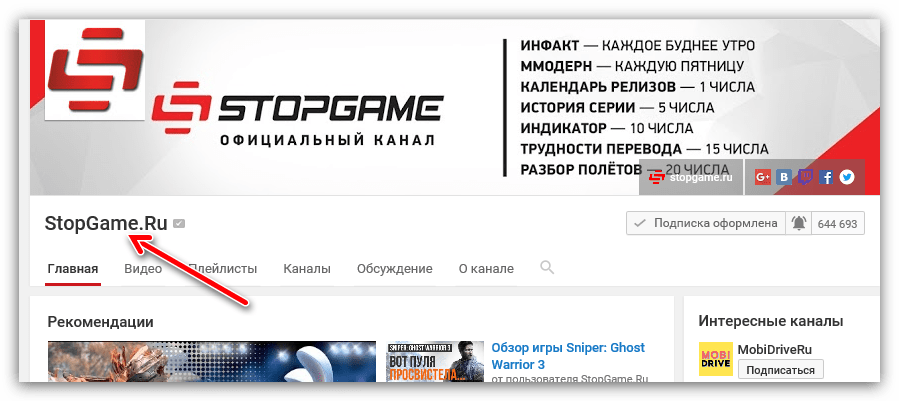
После этого он обновится. Визуально ничего не изменится на странице, но адресная строка станет той, что нам нужно, и тогда можно смело копировать ID.
Но стоит сделать еще одну ремарку – порой даже после нажатия по названию ссылка не меняется. Это означает, что пользователь, чей ID канала вы пытаетесь скопировать, не изменил адрес по умолчанию на свой пользовательский. К сожалению, в этом случае узнать статистику не удастся.
Шаг 2: Просмотр статистики
После того, как вы скопировали ID, вам необходимо отправляться непосредственно на сервис SocialBlade. Находясь на главной странице сайта, вам нужно обратить свое внимание на строку для ввода ID, которая располагается в верхней правой части. Вставьте туда скопированный ранее ID.

Важно: Обратите внимание на то, чтобы рядом с поисковой строкой в выпадающем списке был выбран пункт «YouTube», иначе поиск не приведет ни к какому результату.
После того, как вы нажмете на значок в виде увеличительного стекла, перед вами будет отображена вся подробная статистика выбранного канала. Она разделена на три области – основная статистика, ежедневная и статистика просмотров и подписок, выполненная в виде графиков. Так как сайт англоязычный, то сейчас стоит поговорить о каждой в отдельности, чтобы во всем разобраться.
Основная статистика
В первой области вам предоставят к просмотру основную информацию по каналу. Укажут:
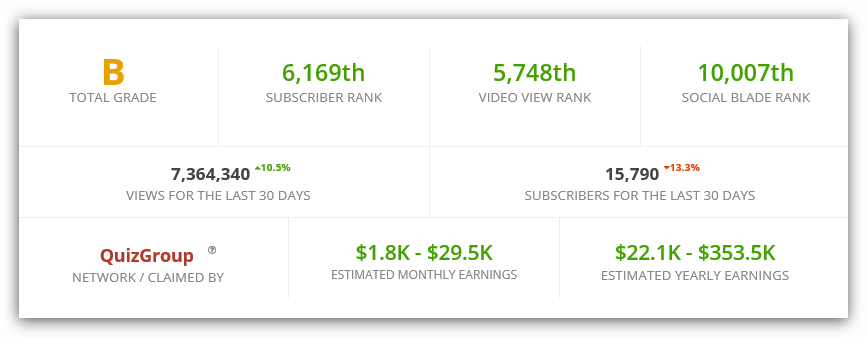
- Общий класс канала (Total grade), где буква A – это лидирующая позиция, а последующие — ниже.
- Ранг канала (Subscriber rank) – позиция канала в топе.
- Ранг по количеству просмотров (Video view rank) – позиция в топе относительно суммарного числа просмотров всех роликов.
- Число просмотров за последние 30 дней (Views for the last 30 days).
- Число подписок за последние 30 дней (Subscribers for the last 30 days).
- Месячный доход (Estimated monthly earnings).
- Годовой доход (Estimated yearly earnings).
- Ссылку на партнерское соглашение (Network / Claimed By).
Примечание: Статистике доходов канала не стоит доверять, так как число довольно сильно завышено.
Читайте также: Как узнать доход канала на YouTube
Примечание: Проценты, которые находятся рядом с числом просмотров и подписок за последние 30 дней, указывают на прирост (выделено зеленым) или его упадок (выделено красным), относительно прошлого месяца.

Ежедневная статистика
Если спуститься чуть ниже по сайту, то можно наблюдать статистику канала, в которой все расписано посуточно. К слову, в ней учитывается информация за последние 15 дней, а в самом низу подводится среднее значение всех переменных.
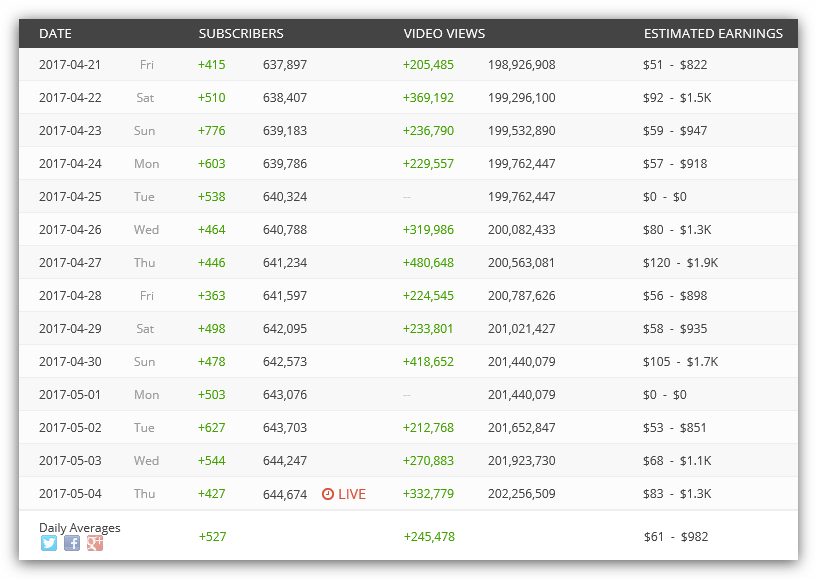
В этой таблице собрана информация по числу подписчиков, которые оформили подписку в указанную дату (Subscribers), по числу просмотров (Video views) и непосредственно по доходу (Estimated earnings).
Читайте также: Как оформить подписку на канал в YouTube
Статистика числа подписок и просмотров видеороликов
Чуть ниже (под ежедневной статистикой) расположены два графика, которые отображают динамику подписок и просмотров на канале.
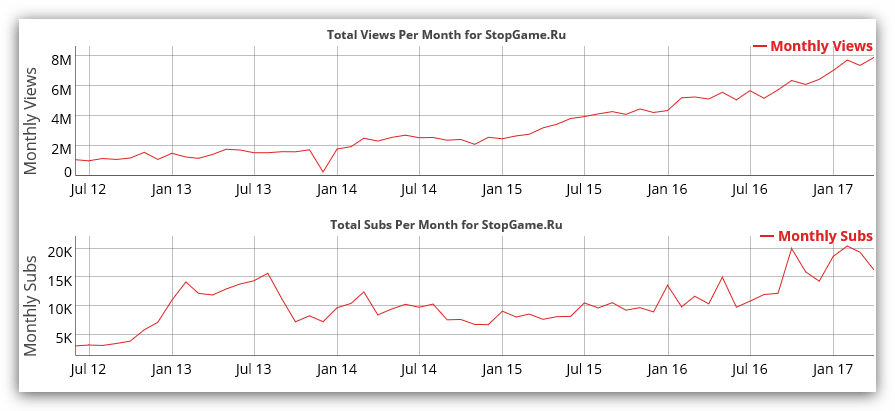
На вертикальном отрезке в графике исчисляется количество подписок или просмотров, в то время как на горизонтальном – дни их зачисления. Стоит отметить, что график учитывает данные последних 30 дней.
Примечание: Числа на вертикальном отрезке могут доходить до тысяч и миллионов, в этом случае рядом ставится буква «К» или «М» соответственно. То есть, 5К – это 5000, в то время как 5М – это 5000000.
Чтобы узнать точный показатель в определенный день, вам необходимо навести курсор мыши на него. В этом случае на графике появится красная точка, в той области, на которую вы навели курсор, а в верхнем правом углу графика появится дата и число, соответствующее значению относительно выбранной даты.
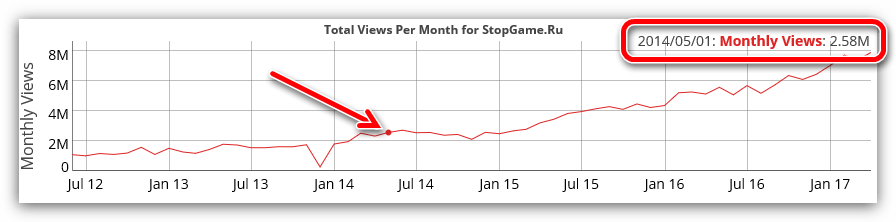
Вы также можете выбрать определенный период времени в месяце. Чтобы это сделать, необходимо, зажав левую кнопку мыши (ЛКМ) на начале периода, оттянуть указатель курсора в правую сторону, чтобы образовалось затемнение. Именно затемненный участок вследствие и будет показан.
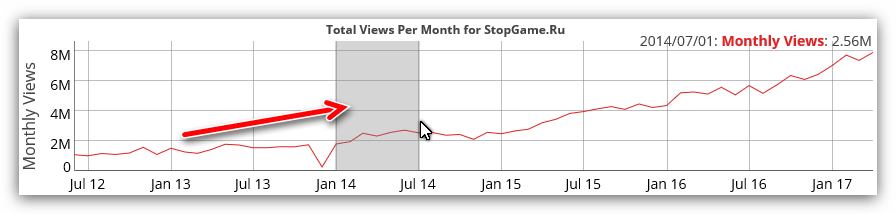
Заключение
Вы можете узнать подробнейшую статистику интересующего вас канала. Хотя сам сервис YouTube ее и скрывает, все представленные выше действия не являются нарушением правил и никакой ответственности вы в итоге не понесете. Однако стоит сказать, что некоторые показатели, в особенности доход, могут в значительной мере отклоняться от настоящих, так как сервис проводит исчисления по своим алгоритмам, которые могут в некоторой мере отличаться от алгоритмов Ютуба.
 Мы рады, что смогли помочь Вам в решении проблемы.
Мы рады, что смогли помочь Вам в решении проблемы. Опишите, что у вас не получилось.
Наши специалисты постараются ответить максимально быстро.
Опишите, что у вас не получилось.
Наши специалисты постараются ответить максимально быстро.Помогла ли вам эта статья?
ДА НЕТlumpics.ru
Статистика канала youtube: подписок, отписок, просмотров, лайков, дизлайков и комментариев
Статистика канала youtube — это лакмусовая бумажка, с помощью которой можно в режиме онлайн контролировать число подписок и отписок, лайков и дизлайков, просмотров и комментариев. Сегодня не нужно скачивать какое-то дополнение, устанавливать непонятные и громоздкие программы. Для отслеживания статистических данных канала достаточно уметь правильно пользоваться youtube analytics.
Благодаря YA видна:
— статистика подписок и отписок youtube;
— статистика просмотров видео на youtube;
— статистика конкретного ролика по лайкам и дизлайкам;
— статистика дохода youtube за все или конкретное время.
Статистика подписок и отписок youtube. Где посмотреть?
Первым делом надо будет зайти на свой канал в творческую студию. В левой колонке нажимаем на надпись: “youtube analytics”. Ниже есть раздел: “Подписчики”, выбираем его:
и сможем увидеть следующую картинку:
По ней проверите реальное число подписчиков на сегодня, также сможете увидеть, сколько новых подписчиков на канале и людей, которые отказались от подписки (были подписаны и отписались).
Там же, ниже можно увидеть источники, с которых пришли или ушли подписчики: страница просмотра YouTube, другое, закрытые аккаунты, ваш канал YouTube. В верхнем углу есть кнопка с помощью которой можно задать интервал отображения статистической сводки: за 7 дней, 28 дней, прошлый месяц или все время.
Также, можно задать свой диапазон дат. Сразу скажу, что применять этот фильтр можно к любым ниже перечисленным данным: просмотры, лайки, комментарии, доход канала.
Статистика просмотров видео на youtube. Как узнать?
В той же вкладке с youtube analytics есть раздел: «Доход», кликаем туда и радуемся. Кстати, если вы до сих пор не зарабатываете на своем канале, но имеете от 300 подписчиков и 10 000 просмотров в сумме, можете подключить партнерскую программу, которая дает возможность выводить деньги на Webmoney, карту банка и любым другим удобным способом.
Сколько заработало конкретное видео на Youtube? Думаю многие из вас задавались таким вопросом, особенно если ролик набрал хотя бы 50 000 — 100 000 просмотров. Опускаемся чуток ниже и видим статистику по расчетному доходу и каждому ролику.
Таким образом, можно не только узнать какие видео на канале приносят больше всего дохода, но и понять — вернулись ли вложения (если вы вкладывались в раскрутку конкретного ролика).
Где отображается статистика просмотров на youtube?
Число и время просмотров, удержание аудитории, места воспроизведения и источники трафика — это только маленькая сводка статистических данных, которые видны в том же youtube analytics. Есть там информация в реальном времени и за выбранный период. Останется выбрать нужные ролики или группу видео, и посмотреть, какие у них успехи.
Тут есть бесценная информация о роликах, которые двигают канал вверх и тянут на дно. Если у вас много видео, которые вовсе не приносят просмотров, советую задуматься, может вы что-то делаете не так? Конечно, о секретах продвижения все рассказать не могу, но скажу, что часто благодаря анализу выбираю на своем канале нужные видео, которые после короткого продвижения набирают просмотры сами.
Где видна статистика видео youtube лайки и дизлайки?
Информация о том, скольким пользователям понравилась или не понравилась информация в ролике отображена в одноименном разделе. Нажимаем на него, выбираем интервал и сразу сможем увидеть число лайков и дизлайков.
В чем польза от этой информации, наверняка спросите вы? Толк в том, что благодаря такой информации можно определить ролики, которые менее всего нравятся аудитории вашего канала. Их надо проанализировать, найти ошибки и больше их не повторять.
Недостоверная информация, надоедливые просьбы подписаться, поставить лайк и откровенные глупости — это то, что скорее всего заставит пользователя поставить дизлайк вашему ролику. Так что имейте ввиду.
Видео в плейлистах и поделились — это сигнализатор полезности контента. Смотрим свои самые крутые видео на канале, анализируем число репостов и попаданий в плейлист и делаем вывод — наверняка эти ролики были нужными, интересными. Дальше надо стремиться создавать видосики в таком же формате (в плане качества и полезности контента).
Статистика канала youtube. Вывод
Из статьи вы узнали, как посмотреть статистику канала youtube. Также, имеете хотя бы небольшое представление о том, что делать с этой информацией. Надеюсь, статья была полезной. Если это так, то нажмите на любую кнопку соц. сетей и поделитесь ей с друзьями. Можете подписаться и на мой канал: Понятное ТВ.
на Ваш сайт.
rabota-go.ru
Самые популярные запросы в Ютубе
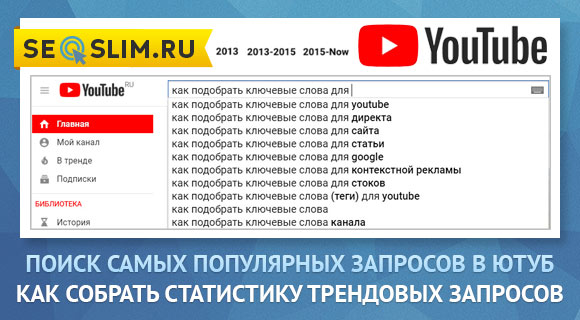
Привет уважаемые читатели seoslim.ru! В очередной раз повторюсь, что видео-хостинг Ютуб сегодня (100% и в будущем) является самым перспективным направлением в плане заработка, продвижения бренда, продажи товаров и оказания каких-либо услуг.
Если создание сайтов дело затратное, плюс надо еще постараться его вывести в ТОП, то записать вирусный ролик сможет каждый, который уже завтра вам принесет миллионы просмотров. ))
Как видно второй способ практически не требует вложений, во всяком случае мобильный телефон есть у каждого, который и можно использовать в качестве камеры или можно записывать видео с экрана монитора.
Однако в обоих случаях надо знать на какую тему создавать контент, для чего придется найти популярный запросы, которые и будут приносить трафик (просмотры).
Где посмотреть статистику запросов YouTube
Не буду затягивать статью и скажу сразу, что в Ютубе практически не действуют правила касательно сбора семантического ядра для сайта, так как пользователи видео хостинга мало смотрят видео из поисковой строки ЮТ.
Дело в том, что 80% запросов генерируется за счет похожих и рекомендованных видео.
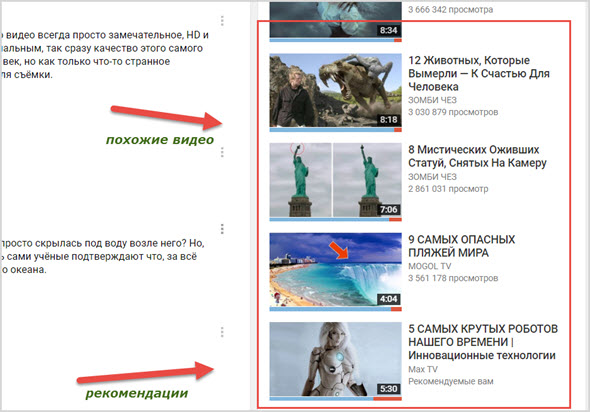
Потому вам надо учитывать этот момент и делать все возможное, чтобы ваши видео продвигались по таким ключам, которые позволят им оказаться в заветной колонке с правой стороны или на главной странице Ютуб.
Поиск Ютуб Самым простым способом, где можно смотреть запросы является поисковая строка в YouTube.
Достаточно вбить любое слово, как тут же выпадет список популярных поисковых подсказок.
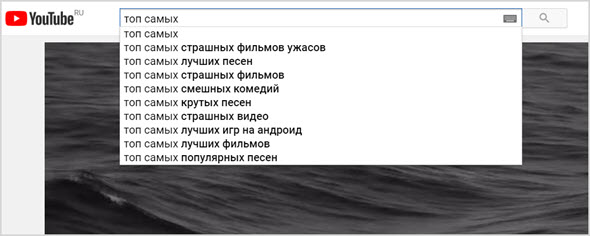
Смотрите, что ищут люди и делаете видео с таким же ключом.
Ютуб Тренды На второе место я бы поставил трендовые видео, которые стремительно набирают просмотры за короткий промежуток времени.
Раз люди в первые часы публикации их начинают смотреть, значит это видео интересное, полезное и т.д.
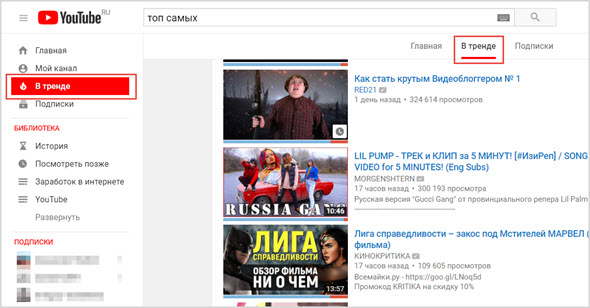
Поэтому логичным будет на основе таких видео сделать свои, для чего опять же используем запросы, которые будут релевантные тем роликам, что находятся в трендах ЮТ.
Google Trends Далее я использую тренды от поисковой системы Гугл.
Так как Ютуб принадлежит Google, поэтому последнему будет известны его поисковые базы, которые используются при построении отчетов в трендах.
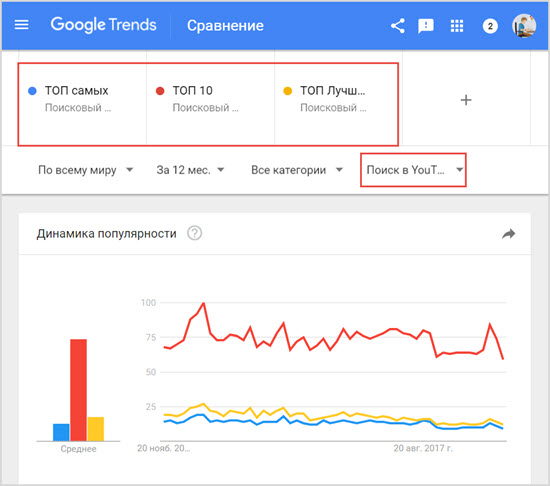
Выбираем или придумываем любой запрос, указываем поиск в YouTube и смотрим динамику его популярности, плюс смотрим похожие ключи.
Google Adwords Как показывает практика, что люди ищут в поисковых системах, аналогичные запросы они вводят и в Ютубе, поэтому будет не лишним использовать для проверки частотности запросов YouTube всеми известного поискового гиганта.
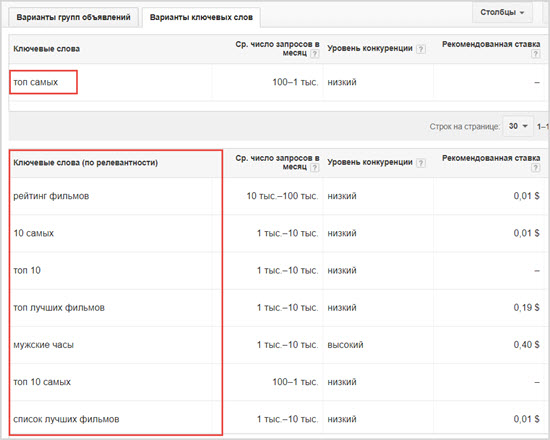
C помощью инструмента «Планировщик ключевых слов» вы без труда найдете множество интересных ключей по своей тематике.
Yandex Wordstats Думаю, этот инструмент подбора запросов от Яндекс представлять не надо.
Указываем любое слово и смотрим его частотность, плюс обращаем внимание на колонку «Похожие».
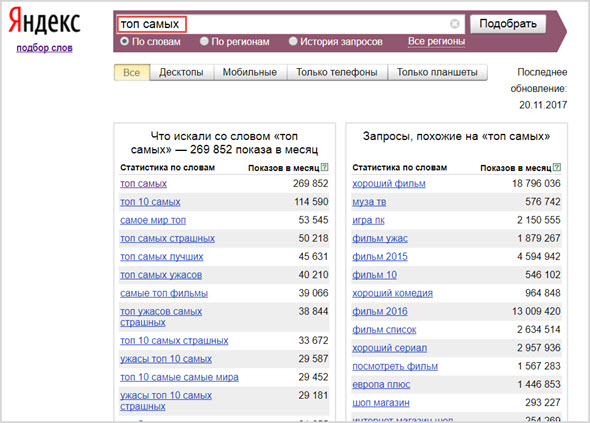
Для облегчения задачи по сбору ключей рекомендую использовать специальные сервисы и программы, которые всю рутинную работу по выборке частотности, конкуренции возьму на себя.
О них рассказано ниже …
Serpstat Мощнейший онлайн сервис для мониторинга позиций, анализ обратных ссылок, ключевых фраз, конкурентов и аудит сайта, которым лично я пользуюсь уже не один год.
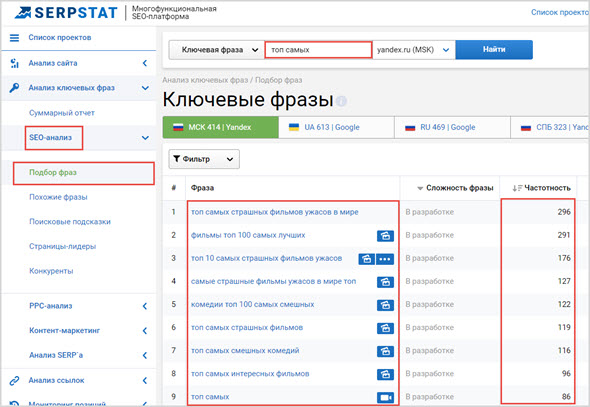
Подробно про работу Серпстата было рассказано по приведенным ссылкам:
KeyCollector Из программ я бы выделил только одну, потому что по простоте, функционалу, цене, качеству на сегодняшний день ей нет равных.
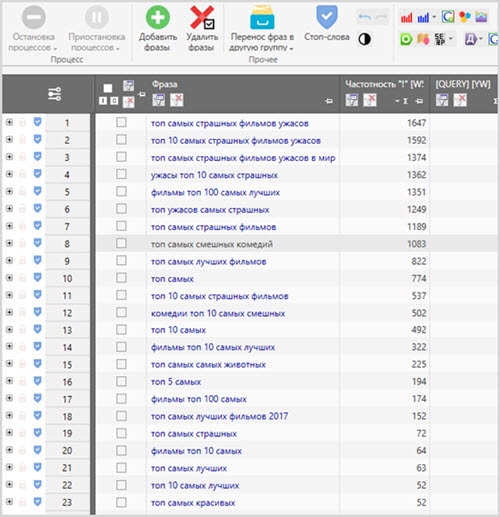
На сегодня это все, уверен использование вышеприведенных сервисов и программ без труда позволит вам создавать самые трендовые видео в Юутбе, которые будут набирать миллионы просмотров и приносить много денег.
Если кто-то использует другую методику обязательно расскажите об этом в комментариях.
seoslim.ru
Статистика на Ютубе — как пользоваться?
Статистика на Ютубе позволяет внимательно следить не только за развитием собственного канала. Но и легко отслеживать динамику роста или спада у конкурирующих производителей контента. Кроме того, такая возможность позволит новичкам на видеохостинге в режиме реального времени отслеживать выигрышные ходы более опытных коллег и применять их в развитии своего канала.
Крупнейший видеохостинг YouTube стал полноправным сегментом видеорекламы. Если вы планируете заниматься подобной деятельностью, в первую очередь нужно изучить аналитику. В этой статье вы узнаете, как просматривать статистическую информацию на Ютуб, как анализировать каналы и отдельно взятые видеоролики. А также как следить за динамикой развития конкурирующих каналов.
Статистика YouTube
Опубликованный контент в видеохостинге оценивается с помощью встроенного сервиса YouTube Analytics. Этот инструмент является неотъемлемой частью популярного видеохостинга. Именно он помогает просматривать статистические данные о конкретном видеоролика и канале.
Что демонстрирует YouTube Analytics:
- Прибыль от просмотров;
- Информация о просмотрах видео;
- Динамика роста фолловеров на канале;
- Взаимодействие с контентом;
- География аудитории.
Как посмотреть статистику на YouTube
Статистика каналов на ютуб доступна только владельцам каналов. Безусловно, пустой профиль без контента не имеет никаких цифр. Это логично и предсказуемо. Чтобы наработать статистику, необходимо заняться публикацией видеороликов в хостинге. Подождите определенное время, но не тратьте его впустую. Эффективное продвижение личного аккаунта позволит обогнать других начинающих конкурентов.
Воспользуйтесь популярным сервисом Popsters для просмотра статистики каналов и видеозаписей конкурентов.
Для ознакомления с личной статистикой посетите «Творческую студию» на странице. Для этого нужно кликнуть по аватарке в профиле. Найдите ссылку YouTube Analytics и просмотрите интересующую информацию по запросу.
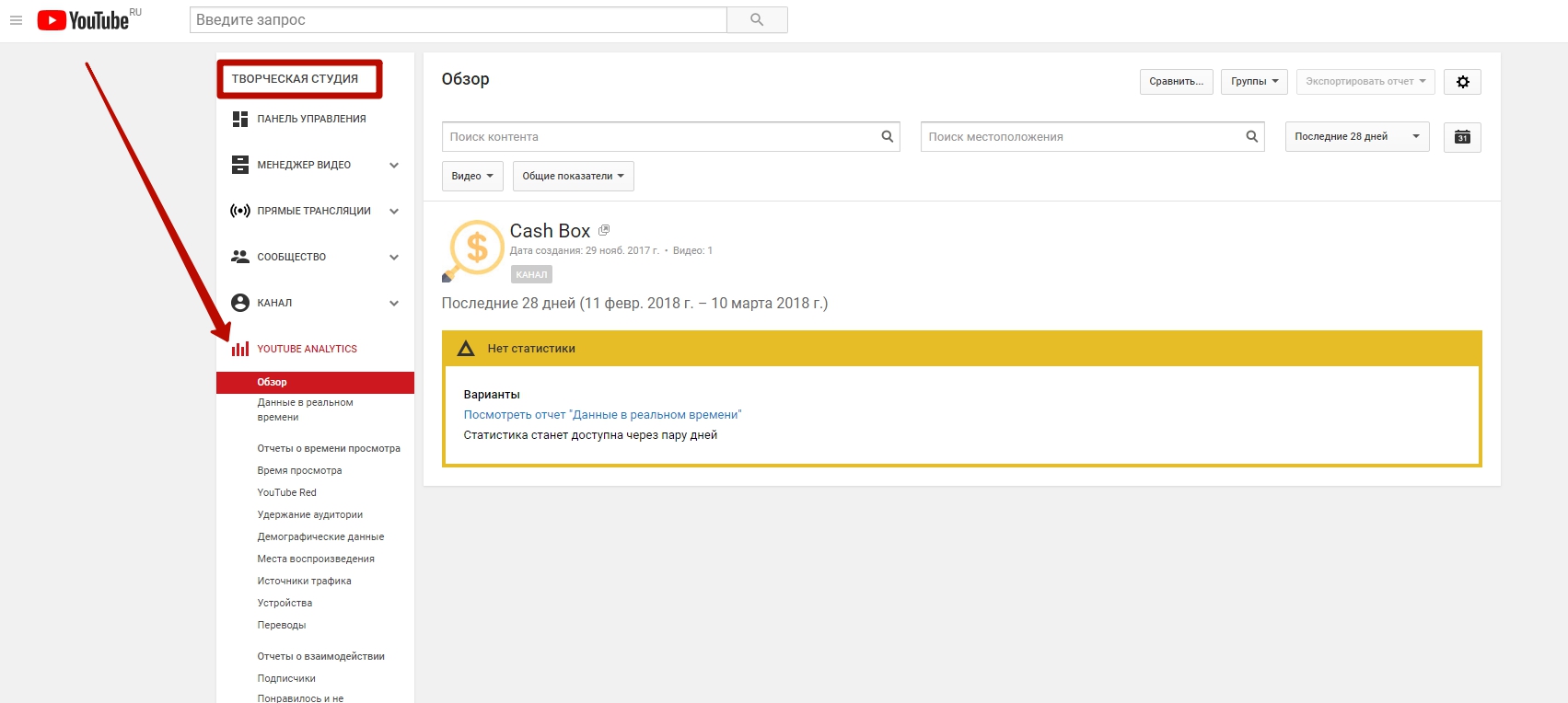
Разделы YouTube Analytics:
- Обзор
- Отчеты о доходах
- Данные в реальном времени
- Данные о просмотрах
Здесь находится основная информация по основным параметрам.
Данные об эффективности видеорекламы/данные о доходах от просмотра видеороликов.
Детальная информация о последних 5 публикациях в хостинге (охват: 48 часов).
Анализ канала и контента в целом по времени. Это полезная функция для «удержания аудитории». В этом разделе можно узнать, какой отрезок видеозаписи просматривают подписчики и гости канала.
Если процент досматриваемости видеоролика падает, это означает, что зрителям становится неинтересно. Стало быть, нет никакого смысла размещать важную информацию в «скучном» фрагменте ролика. Пользователи ее не увидят. Это особенно нецелесообразно, если вы размещаете рекламу в видео.
Анализируйте полученную статистику и расставляйте акценты правильно. Если показатели стремительно падают, вам следует изменить подачу контента и не включать в него «лишнее». Многие авторы видеороликов любят «лить воду», но это не всегда приветствуется зрительской аудиторией. Возможно, страдает качество или оформление видеоряда – причин может быть много. Это нужно здраво оценивать, а также проводить работу над ошибками. Не бойтесь учиться. Статистические данные в этом разделе помогут понять вкусы подписчиков и гостей странички.
Еще один важный совет: позаботьтесь о качественном трафике для канала на Ютуб.
- Отчеты о взаимодействии
Включает в себя следующие разделы:
- Подписчики;
- Вовлеченность аудитории.
Именно здесь можно просматривать динамику роста и убыли фолловеров на канале, а также различные показатели активности пользователей: лайки, комментарии и репосты.
Количество подписчиков на YouTube-канале – очень важный показатель. Конкуренция в видеохостинге зашкаливает, поэтому каналы с минимальным количеством фолловеров редко привлекают других юзеров сети. Игнорируя этот показатель, вы рискуете утерять наработанную популярность.
Любая активность аудитории на канале может помочь выбиться в топ. В отдельно взятых случаях этому способствует даже отрицательная тональность реакции зрителей (дизлайки и неодобрительные комментарии).
Расширенная статистика о YouTube-канале
Многие пользователи обходятся стандартной статистикой в видеохостинге. Однако существует еще один интересный способ ознакомления с важными данными о канале. Для этого создан сервис Google Analytics. Работать с ним легко. В первую очередь необходимо подключить статистику от Гугл.
Инструкция:
- Зарегистрируйтесь в GА. В графе «URL» разместите ссылку на ютуб-канал. Скопируйте и сохраните идентификатор отслеживания. Вы получите его после создания аккаунта.
- Посетите «Творческую студию» на YouTube. Далее: => Канал => Дополнительно.
- Зайдите в раздел «Идентификатор отслеживания…», разместите идентификатор.
Важный момент: данные Google Analytics включают в себя информацию о переходах пользователей с главной страницы. Все остальное учитываться не будет.
Как посмотреть статистку конкурентов на Ютубе
YouTube Analytics – весьма полезный инструмент для владельцев каналов. Он позволяет анализировать личный аккаунт по основным критериям популярности. Единственный недостаток сервиса в том, что он дает просматривать статистику конкурентов. Для этих целей придется искать другие сервисы в Интернете (например, Popsters).
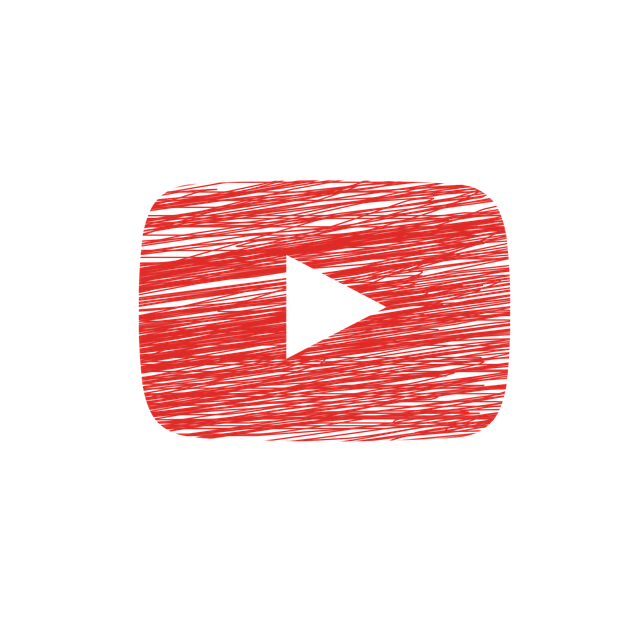
Как это работает?
Для начала необходимо пройти авторизацию на Popsters, используя личный аккаунт Ютуб. В поисковой строке размещается адрес интересующего канала. Далее выбирается нужный период, за который будет составлена статистика. Последний клик: «Загрузить». Теперь вам доступна подробная информация о любом конкуренте.
Выводы
- YouTube Analytics – для просмотра личной статистики YouTube-канала;
- Google Analytics – для детального анализа аккаунта;
- Popsters – для просмотра статистики каналов конкурентов.
 Загрузка…
Загрузка…cashbox.ru

